Gỡ phần mềm hay xoá ứng dụng trên máy tính, laptop, Windows như thế nào? Nếu bạn đang gặp khó khăn trong việc xoá bỏ một phần mềm nào đó hãy đọc bài viết dưới đây.
Gỡ bỏ ứng dụng giúp cho máy tính giảm thiểu các phần mềm không cần thiết. Nếu bạn cài quá nhiều chương trình nặng sẽ khiến cho máy tính chậm chạp.
Dưới đây quachquynh.com sẽ hướng dẫn gỡ phần mềm trên các hệ điều hành Win 7, 8, 10, XP. Chỉ vài bước thực hiện đơn giản bạn sẽ loại bỏ những chương trình không muốn dùng ra khỏi PC.
Hướng dẫn cách gỡ phần mềm trên máy tính Win 7, 8, 10, XP
Gỡ bỏ phần mềm từ Control Panel win 7, XP
Control Panel là tính năng có sẵn trong Window. Để mở bạn làm như sau:
Nhấp vào biểu tượng cửa sổ Window góc trái dưới màn hình
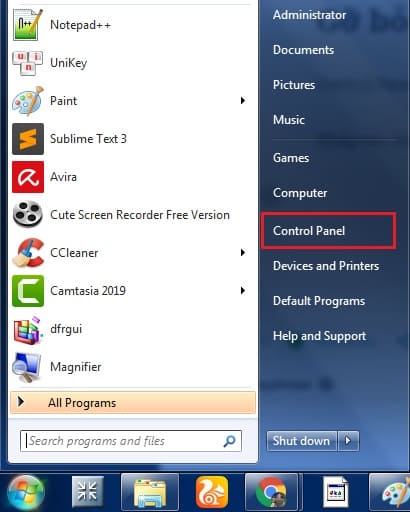
Nhấp chuột vào Uninstall a program
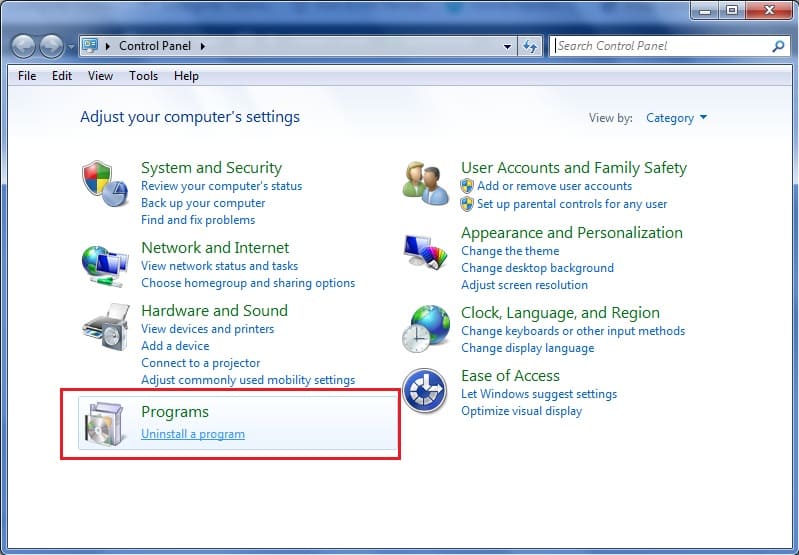
Máy tính sẽ xuất hiện danh sách phần mềm đã cài đặt
Nhấp chuột phải lên một phần mềm nào đó muốn gỡ bỏ
Chọn Uninstall
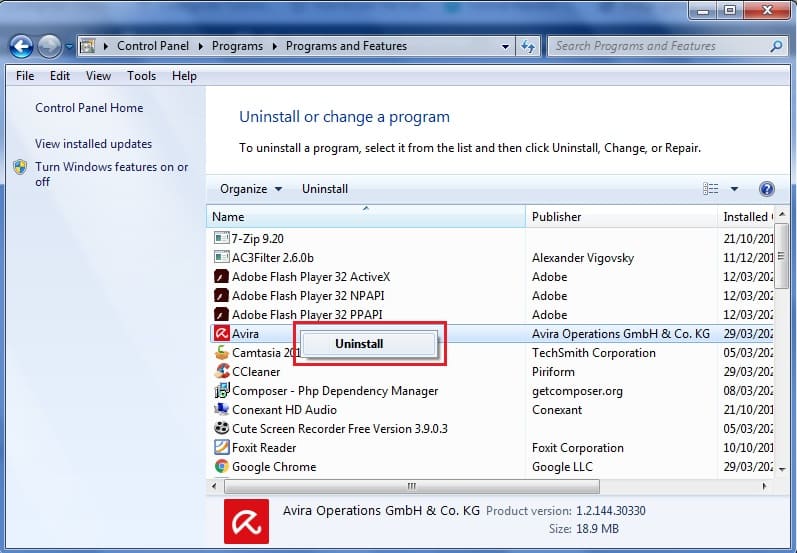
Máy tính hiện ra một hộp hỏi bạn có muốn gỡ cài đặt không thì bạn tiếp tục chọn Uninstall
Cách mở Programs and Features trong Win 8
Để thấy danh sách các chương trình đã cài đặt trong Win 8 bạn làm như sau:
Ấn tổ hợp phím Window + W
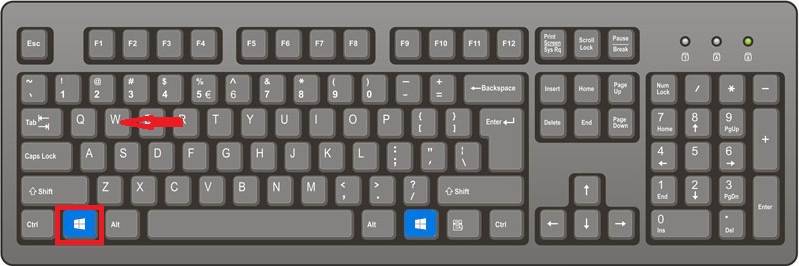
Tiếp theo gõ cụm từ
Uninstall
Nhấp vào Uninstall a program. Để gỡ phần mềm làm tương tự như trên
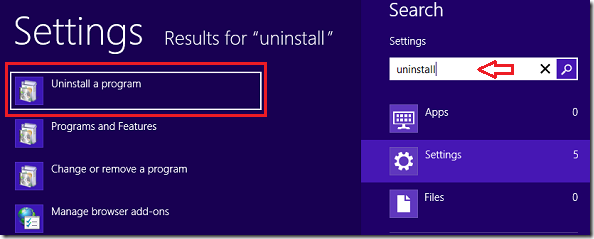
Cách mở Programs and Features trong Win 10
Nhấp chuột phải vào biểu tượng Window góc trái dưới màn hình => Chọn Programs and Features.
Các bước gỡ phần mềm cũng tương tự như trên
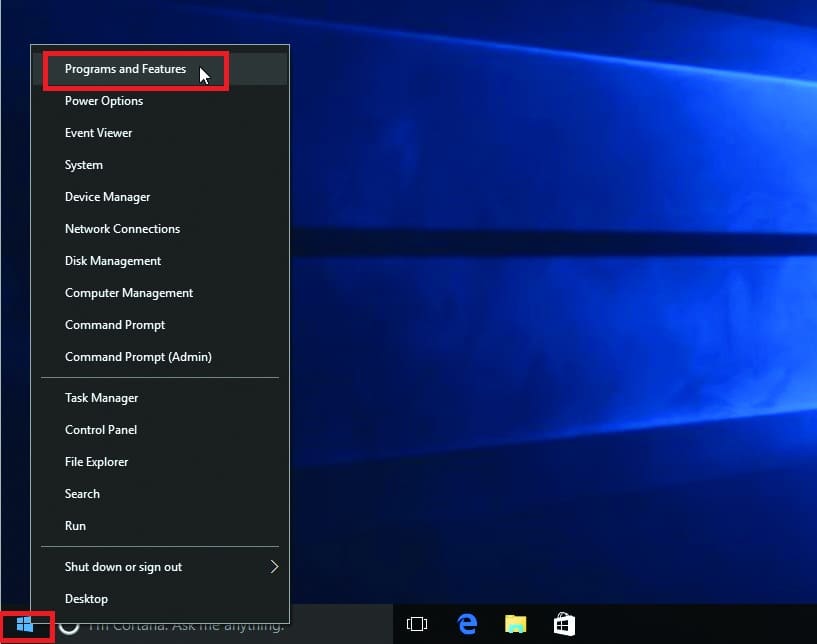
Kết luận: Với các gỡ chương trình bằng Cpanel thì sẽ không gỡ triệt để được và bỏ sót qua một số thư mục. Bạn nên dùng các phần mềm như Revo Uninstaller, Wise Program Uninstaller, CCleaner… để quét sâu hơn loại bỏ tốt hơn.







